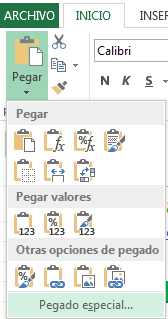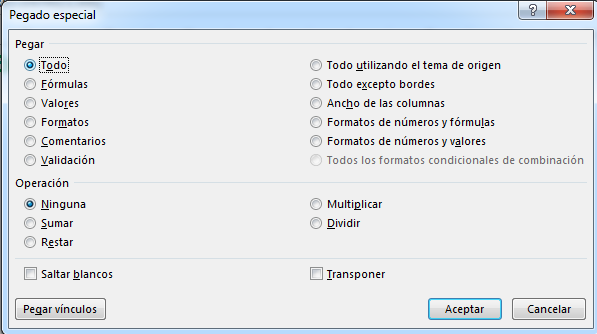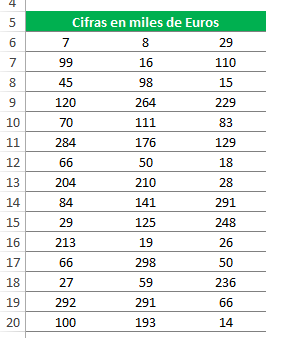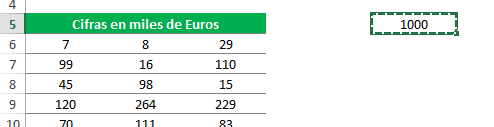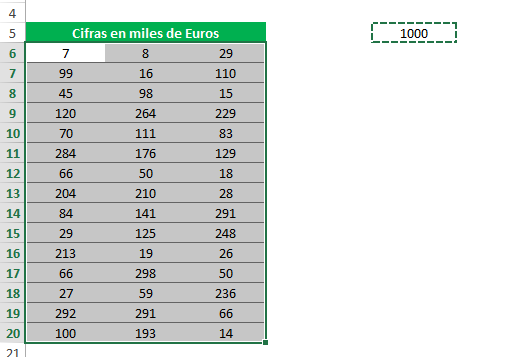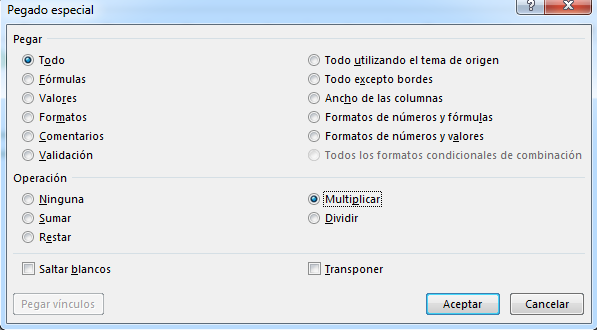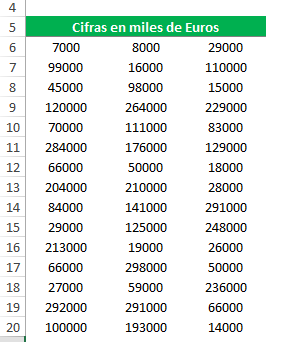Hay una funcionalidad muy poco conocida y usada en Excel que son las operaciones rápidas. Hoy os vamos a enseñar como hacer operaciones rápidas en Excel como sumar, restar, multiplicar o dividir pero a un gran número de datos. ¿Interesante verdad?
¿Qué son las operaciones rápidas de Excel?
Las operaciones rápidas que puedes hacer en Excel son: suma, resta, multiplicación y división. Esto implica, por ejemplo, sumar un mismo número a un conjunto de datos o dividir un conjunto de valores entre un mismo número (esta es de mis favoritas y un poco más adelante os explicaré por qué).
Cómo acceder a las operaciones rápidas
Para acceder a las operaciones rápidas deberemos acceder al panel de pegado especial.
Ir a Pestaña Inicio >> Grupo Portapapeles >> Desplegable de Pegar >> Pegado especial
En la siguiente imagen se puede ver el menú del botón pegar Desplegado. Al final de la imagen, sombreado en verde, encontramos la opción de Pegado Especial.
Al hacer click sobre el botón de “Pegado especial…” en Excel se abrirá una ventana como la que vemos a continuación.
Esta ventana tiene tres partes, donde la que nos interesa en este caso es la del centro, donde poner Operación y donde tenemos las siguientes cinco opciones.
- Ninguna
- Sumar
- Restar
- Multiplicar
- Dividir
NOTA: también puedes acceder a esta ventana mediante el siguiente atajo del teclado: Alt + E + S
¿Cómo ejecutar una operación rápida?
Como siempre, para entender mejor estas operaciones expliquemos las operaciones rápidas en Excel mediante un un ejemplo.
1 Tabla de datos
Supongamos que tenemos la siguiente información:
La tabla que ves en la imagen anterior está en miles de Euros y queremos pasarla a Euros simplemente. Es decir, tendremos que multiplicar todos los números por mil. Esto puede hacerse fácilmente en una sencilla tabla auxiliar y luego copiar y pegar como valores encima de la tabla inicial o hacer lo siguiente.
2 Inserta el número que quieres utilizar en tú operación
Siguiendo con el ejemplo que antes estábamos usando escribiremos en una celda cualquiera el número 1000 y después lo copiaremos (puedes hacerlo con el atajo del teclado Ctrl + C).
3 Selecciona todos las celdas sobre las que quieras operar
Ojo, es muy importante que antes de seleccionar las celdas sobre las que quieres operar te asegures de que el valor de la celda copiada sigue activo (como si estuviera en la memoria de que es la celda que quieres copiar) para poder realizar la operación. En la siguiente imagen vemos el rango de celdas seleccionado pero también vemos como la celda con el valor de 1000 en la esquina superior derecha se encuentra “copiada”.
4 Ve a la ventana de pegado especial
Hazlo como explicábamos en el epígrafe de “¿Cómo ejecutar una operación rápida?” que veíamos al comienzo del artículo. Una vez situado en esta ventana selecciona la operación que quieras realizar sobre la tabla de datos que tiene seleccionada. En nuestro ejemplo señalaremos la multiplicación como se puede ver en la siguiente imagen.
Una vez que hayas seleccionado la operación que quieras realizar haz click en el botón de “Aceptar”. Una vez que hayas hecho esto todos tus números se verán operados según el tipo de operación que hayas elegido. En nuestro caso, todos los números se han multiplicado por mil como puedes ver en la siguiente tabla de datos.
Ahora la tabla de antes ya está en Euros así que no te olvides de cambiar la cabecera 🙂
Ejemplos para usar las operaciones rápidas en Excel
Pero las operaciones de Excel pueden usarse para mucho más de lo que hemos explicado en este ejemplo. Algunas de sus utilidades son:
- Añadir el IVA: utilizando la operación rápida “Multiplicación” con el valor 1,21 (21% de IVA en el caso de España)
- Pasara a miles o millones: utilizando la operación “Dividir” con el valor 1.000 ó 1.000.000 dependiendo de si quieres poner tus cifras en miles o en millones respectivamente
- Reducir las cifras un porcentaje: utilizando la operación “Multiplicar” por la diferencia entre el 100% y el porcentaje que quieras restar. Por ejemplo, si quieres reducir todos los valores en un 20% deberás multiplicar todos tus valores por el número decimal 0,8.
- Cambiar el signo de todos los valores: para ello utilizar la operación multiplicar y el valor -1.
- Cambiar de divisa: para poder realizar esta operación usa la operación “multiplicar” o”dividir” según tengas los valores de conversión de la divisa.
Pero hay muchos, muchos usos… ¿tú cuáles usas? ¿para qué te sirve a ti? Comenta para enriquecer este artículo 🙂